Las 5 mejores formas de arreglar el orden de los mensajes incorrectos en los teléfonos Samsung Galaxy
De forma predeterminada, verá los mensajes no leídos y recién llegados en la parte superior. Sin embargo, puede ser difícil saber si el mensaje en la parte superior es antiguo mientras que los mensajes nuevos están al final de la lista. Esto es algo que experimentan muchos usuarios de teléfonos Samsung Galaxy. Si su teléfono Galaxy no muestra los mensajes del más nuevo al más antiguo, debe solucionar el problema.
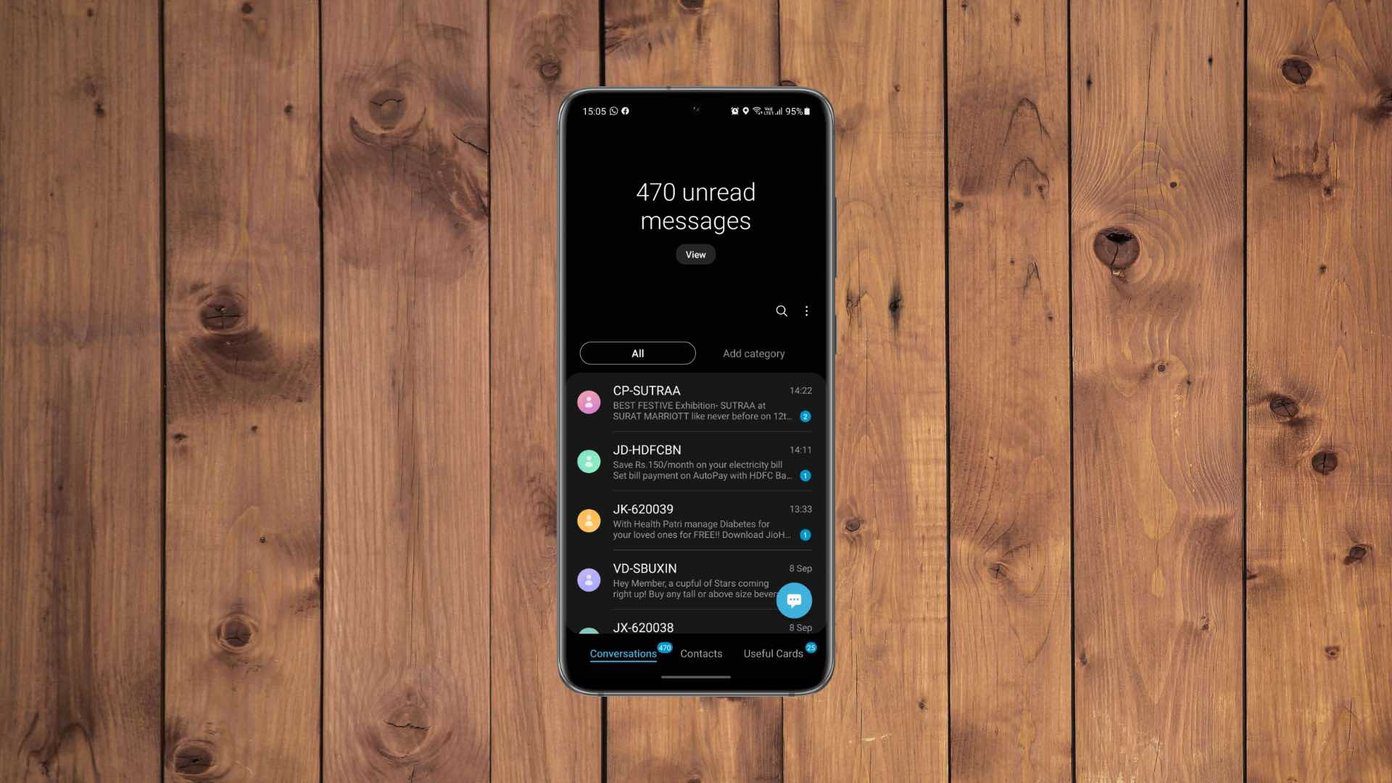
Cuando abra la aplicación Mensajes en su dispositivo Galaxy, mostrará primero los mensajes antiguos, seguidos por los más nuevos en la parte inferior. Es un desastre navegar porque todas tus publicaciones están en el orden incorrecto. Si no se soluciona pronto, perderá mucho tiempo buscando el mensaje relevante según la fecha y la hora en la aplicación.
- Por qué su teléfono Samsung tiene un orden de mensajes incorrecto
- 1. Comprueba la fecha y la hora
- 2. Forzar la detención de la aplicación Mensajes
- 3. Restablecer la configuración de red
- 4. Limpia la caché de la aplicación Mensajes
- 5. Consulta otras aplicaciones de mensajería
- Configure sus mensajes en el orden correcto
Por qué su teléfono Samsung tiene un orden de mensajes incorrecto
El principal culpable del orden incorrecto de los mensajes en Samsung es la fecha y la hora incorrectas. Cuando está utilizando su teléfono Galaxy sin una tarjeta SIM o ha cambiado recientemente la zona horaria, es posible que observe una fecha y hora incorrectas en su teléfono.
Otro problema podría estar relacionado con la configuración de red del teléfono. Sin embargo, discutiremos y cubriremos cada método de solución de problemas en la publicación. Vamos a empezar.
1. Comprueba la fecha y la hora
La razón más común por la que el teléfono Samsung muestra un orden incorrecto de los mensajes es la fecha y hora incorrectas en la aplicación Configuración.
Lee También Cómo Crear Un Código QR En 7 Sencillos Pasos
Cómo Crear Un Código QR En 7 Sencillos PasosEsto suele suceder cuando cambia manualmente la fecha y la hora o las cambia incorrectamente. Por ejemplo, de forma predeterminada, la aplicación Mensajes muestra los mensajes más recientes en la parte superior y los más antiguos en la parte inferior. Sin embargo, si el dispositivo en sí está configurado en una fecha y hora incorrectas, la aplicación de mensajería clasificará los mensajes incorrectamente.
Siga los pasos a continuación para configurar la fecha y la hora en su teléfono Samsung Galaxy.
Paso 1: Abra la aplicación Configuración en su teléfono Samsung Galaxy.
2do paso: Desplácese hacia abajo hasta Gestión general.
Paso 3: Seleccione Fecha y hora.
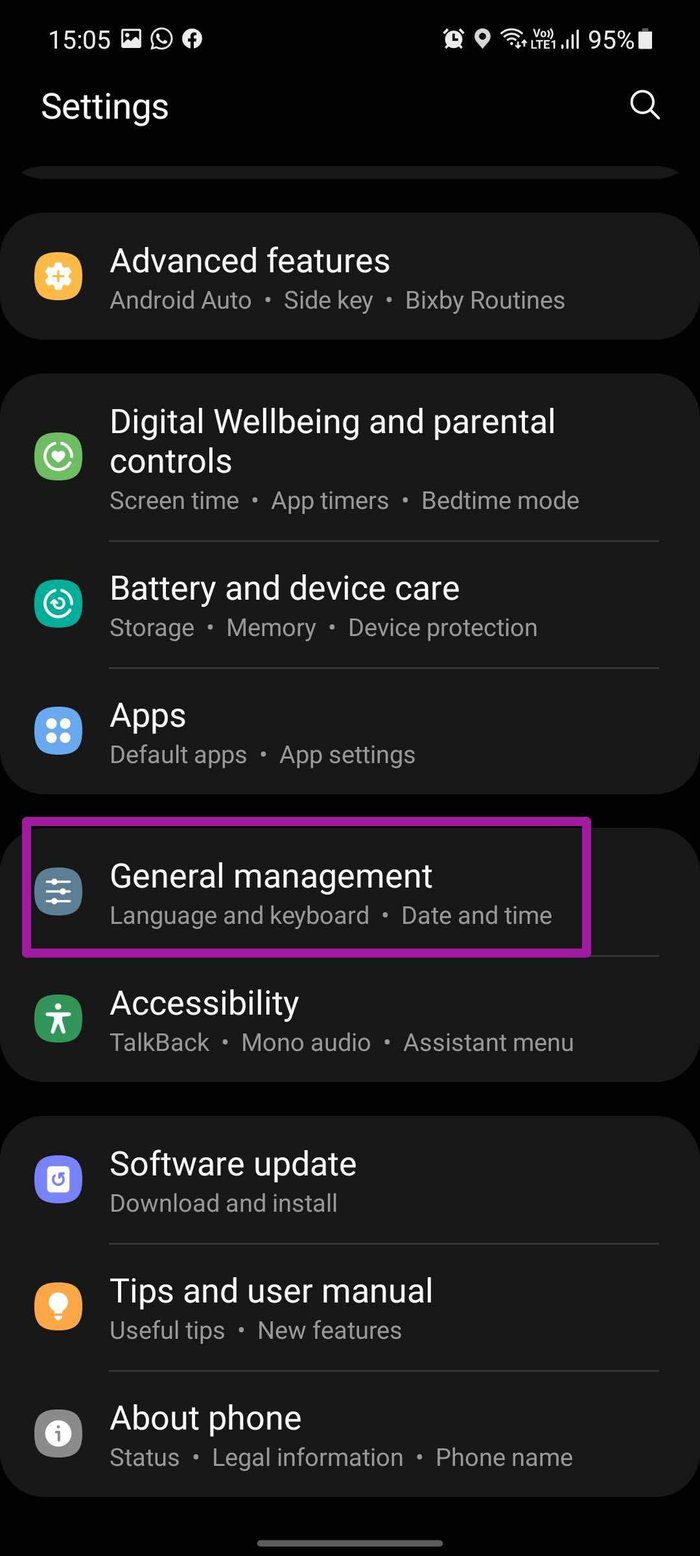
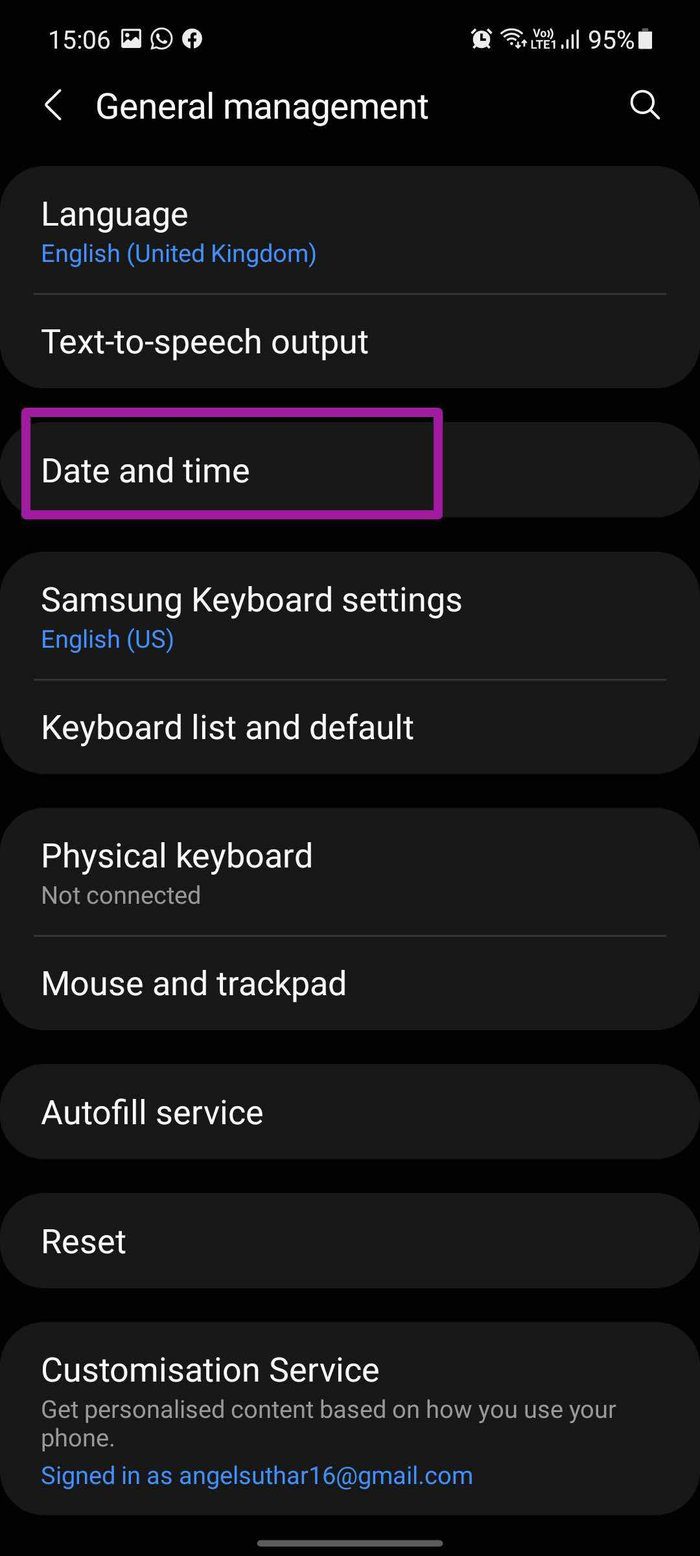
Paso 4: Habilite el cambio automático de fecha y hora.
Lee También No Hay Altavoces Ni Auriculares Conectados: Métodos Para Solucionarlo
No Hay Altavoces Ni Auriculares Conectados: Métodos Para Solucionarlo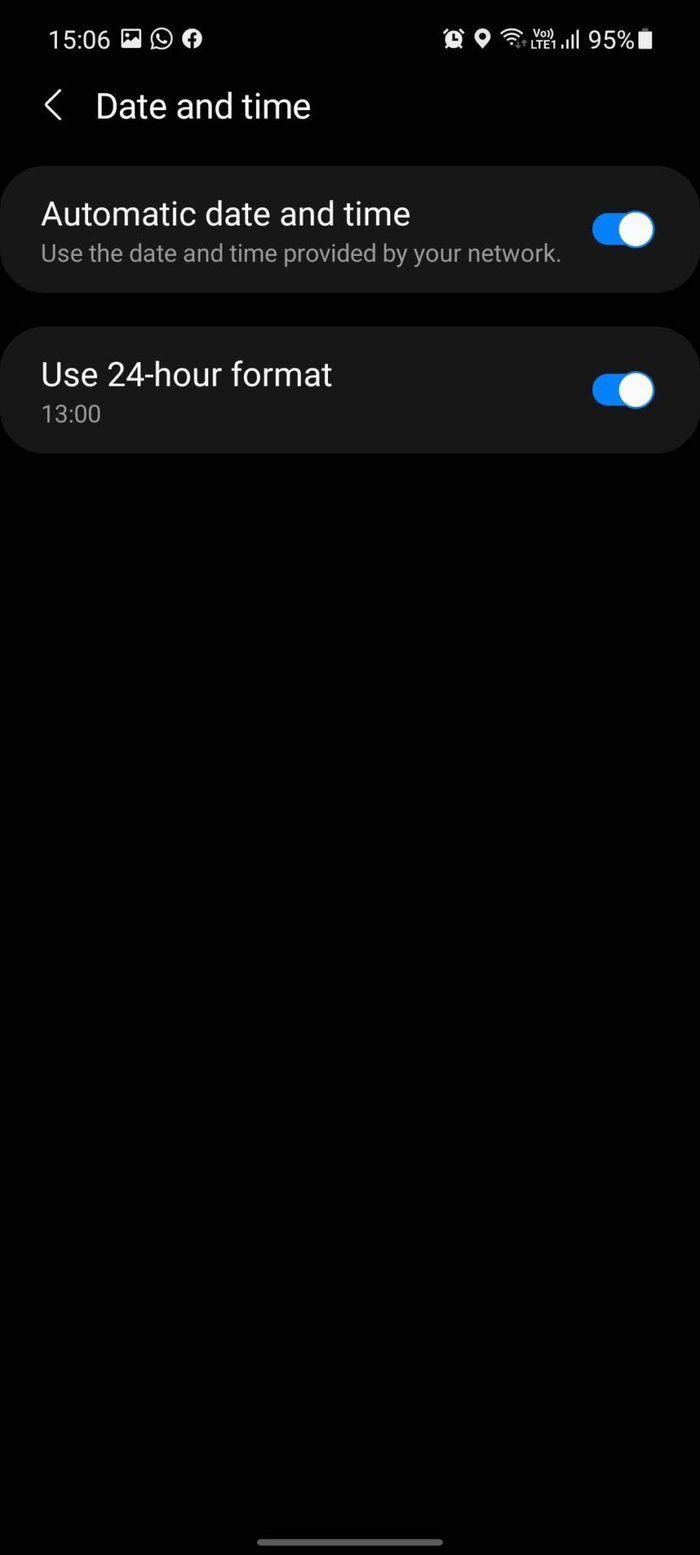
Mantenga presionado el botón de encendido y reinicie su teléfono. Abra la aplicación Mensajes y verifique el orden de los mensajes en la aplicación.
2. Forzar la detención de la aplicación Mensajes
Si la aplicación de mensajería predeterminada aún no se comporta normalmente, debe forzar el cierre de la aplicación por completo en segundo plano. Así es cómo.
Paso 1: Mantenga presionada la aplicación Mensajes y toque el botón de información de la aplicación.
2do paso: Esto abrirá el menú de información de la aplicación. Busque el botón Forzar detención en la parte inferior y tóquelo.

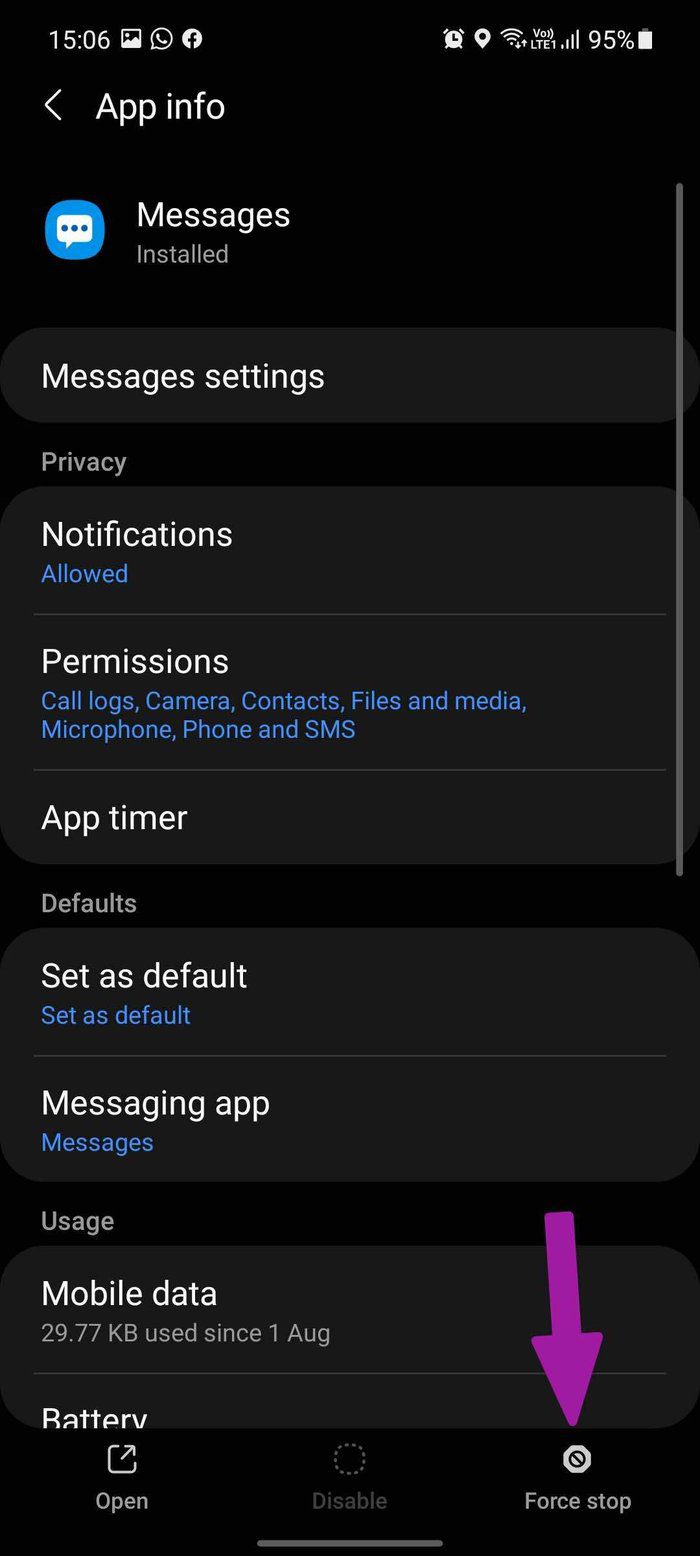
Confirme su decisión y también elimine la aplicación del menú multitarea. Después de unos minutos, abra la aplicación nuevamente y verifique el orden de los mensajes.
3. Restablecer la configuración de red
La configuración de red incorrecta también puede generar un orden incorrecto de los mensajes en su teléfono Samsung. Afortunadamente, no tienes que ir corriendo a tu proveedor para que lo arreglen. Samsung ofrece una práctica función de restablecimiento de la configuración de red en la aplicación Configuración. Aquí se explica cómo usarlo.
Lee También Cómo Recuperar La Contraseña De Windows 10
Cómo Recuperar La Contraseña De Windows 10Paso 1: Abra la aplicación Configuración en su teléfono Galaxy y desplácese hacia abajo hasta Administración general.
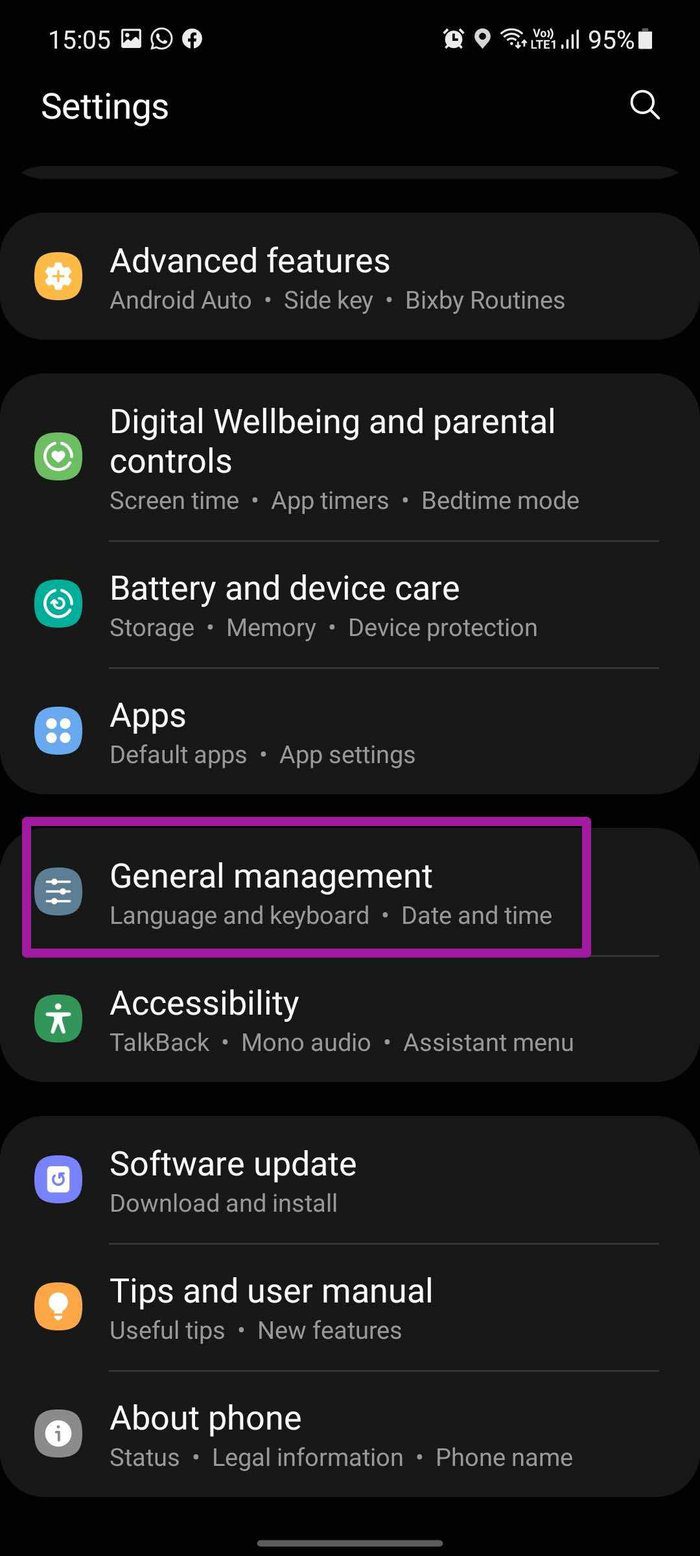
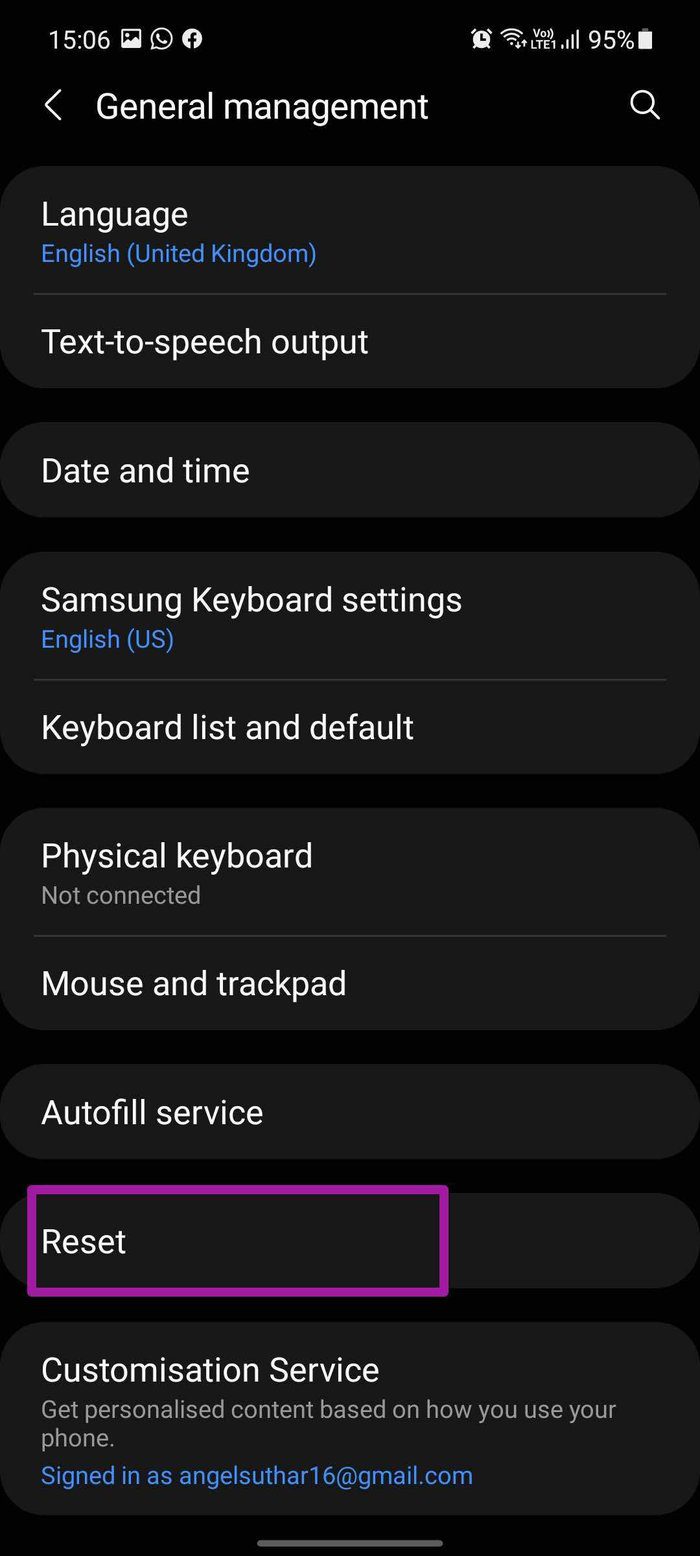
2do paso: Seleccione Restablecer y toque Restablecer configuración de red en el siguiente menú.
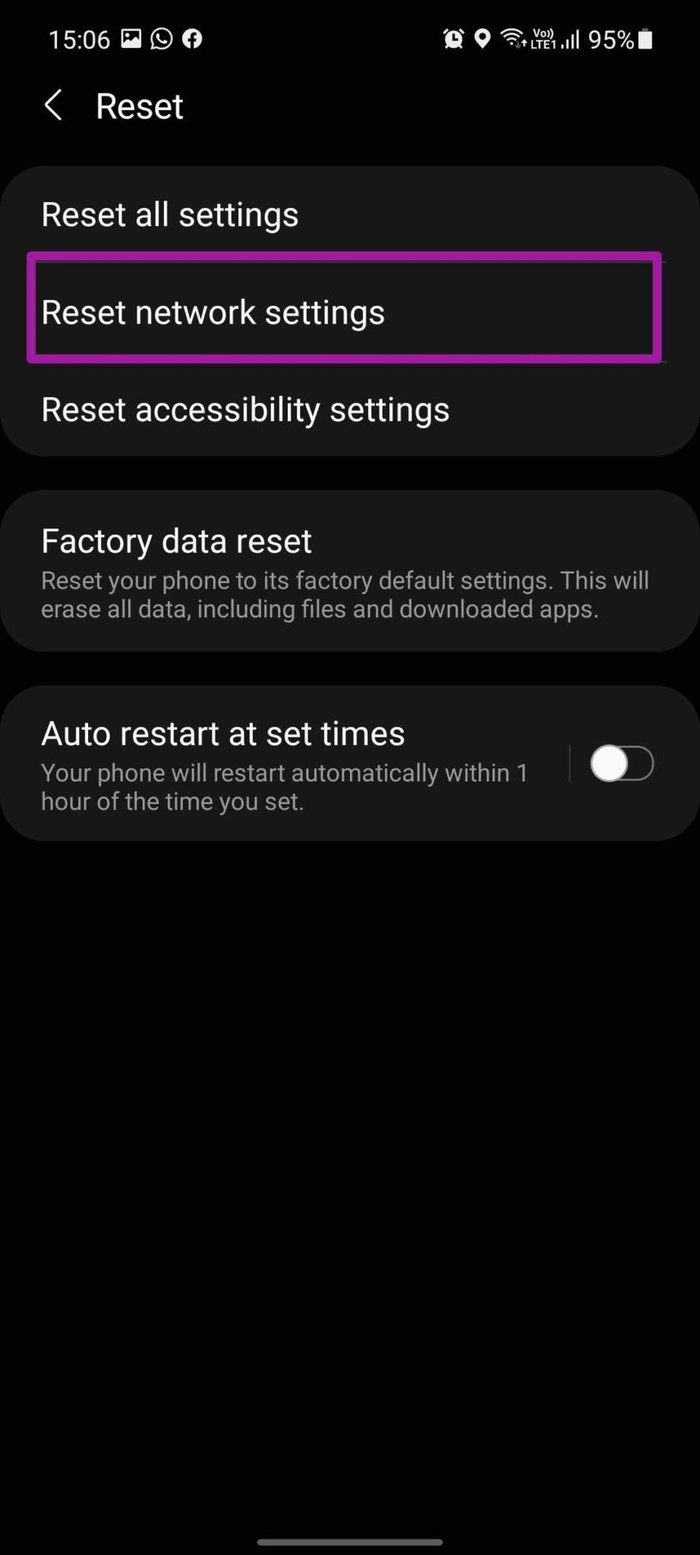
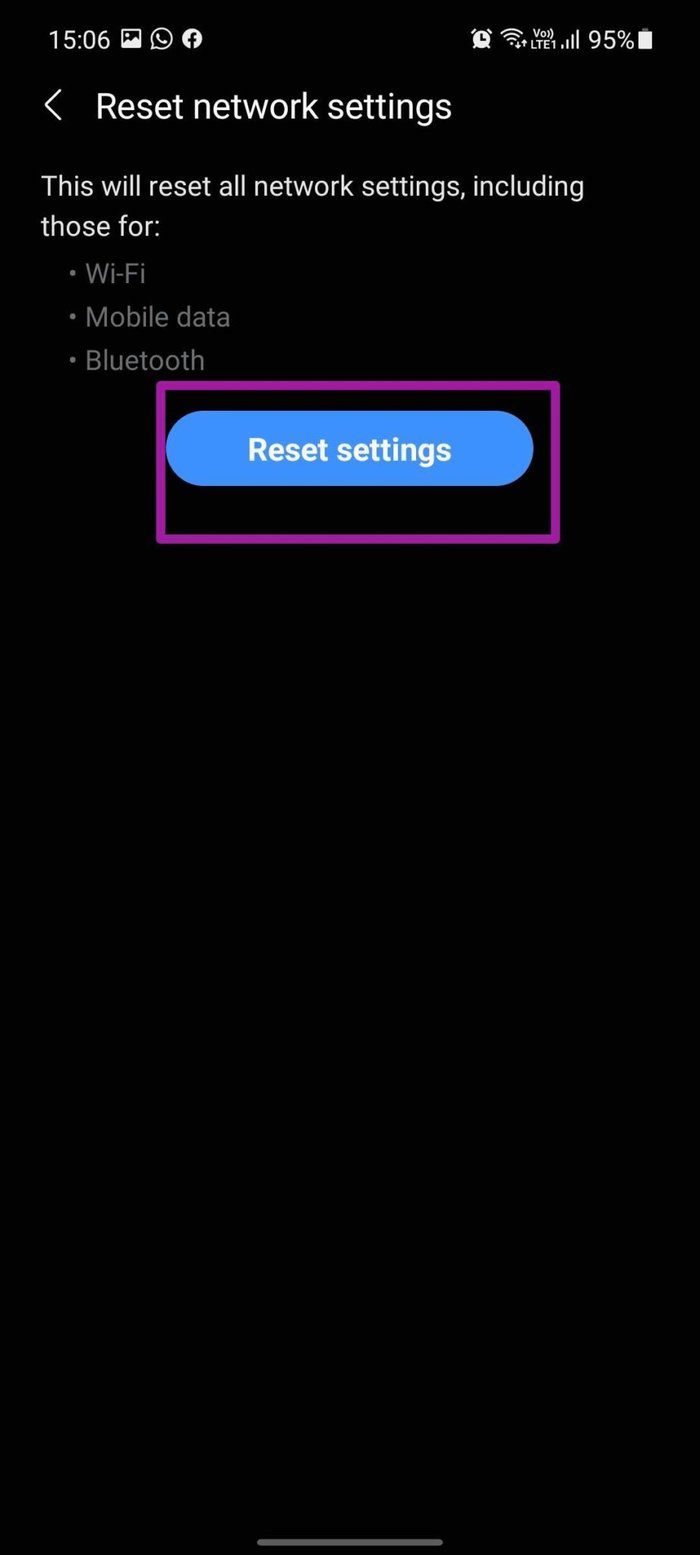
La opción restablecerá todas las configuraciones de red, incluidos Wi-Fi, datos móviles y Bluetooth. Así que tenga cuidado al usar la opción.
4. Limpia la caché de la aplicación Mensajes
Cada aplicación de Android recopila caché en segundo plano para acelerar las tareas frecuentes en el teléfono. La aplicación Mensajes hace lo mismo.
Sin embargo, los usuarios avanzados pueden terminar con una sobrecarga de datos de caché. Debe borrar el caché para que la aplicación funcione normalmente.
Paso 1: Mantenga presionado el ícono de la aplicación Samsung Messages y vaya a la página de información de la aplicación.
Lee También SpyHunter 5. Usabilidad, Efectividad Y Confiabilidad
SpyHunter 5. Usabilidad, Efectividad Y Confiabilidad2do paso: Desplácese hacia abajo hasta Almacenamiento.
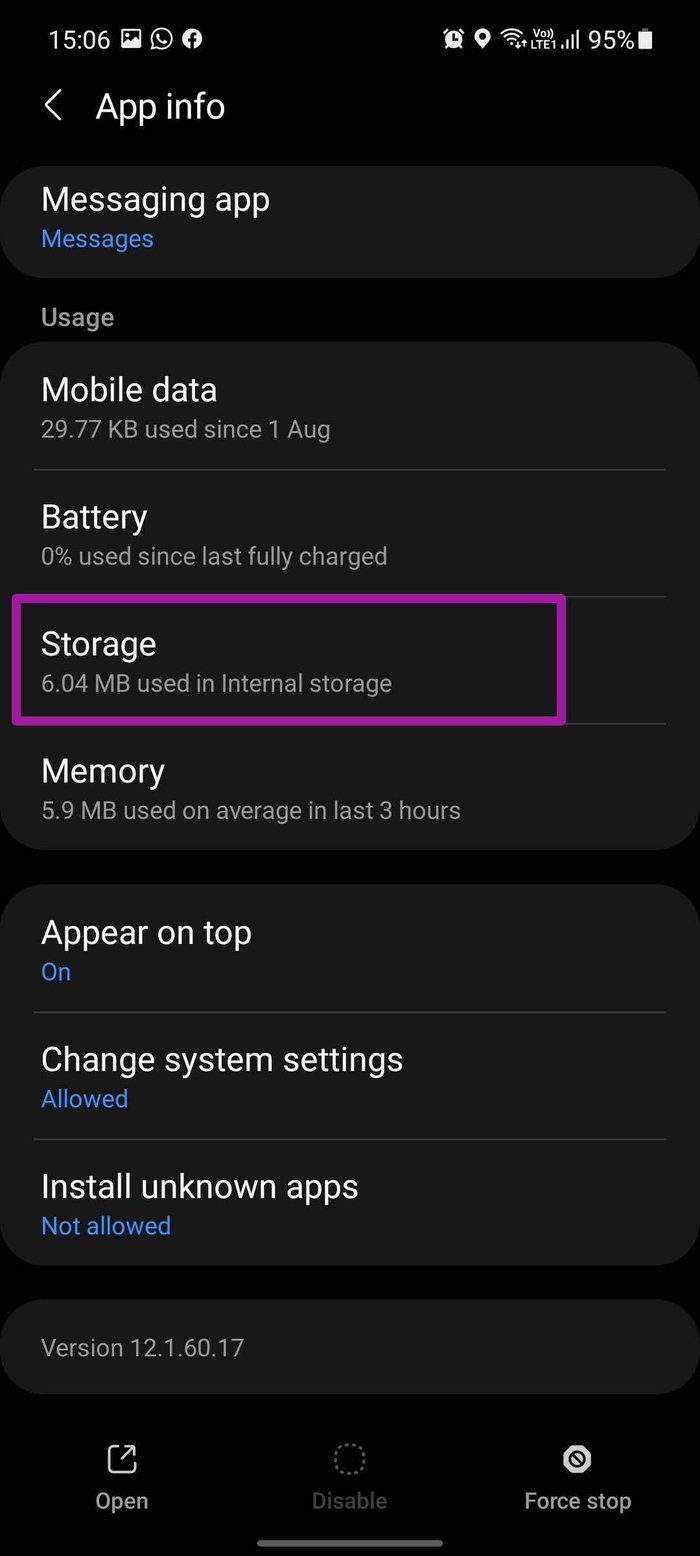
Paso 3: Toca Borrar caché en el siguiente menú.
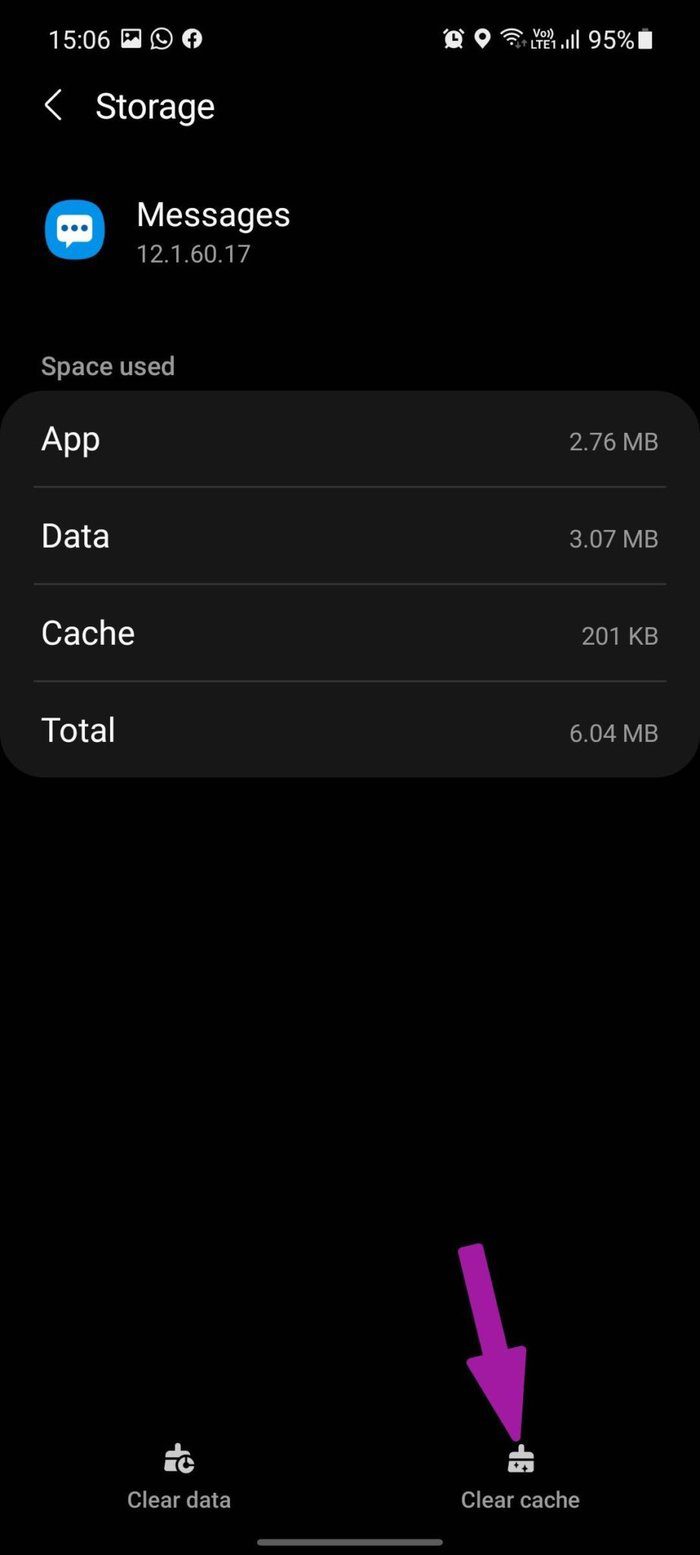
5. Consulta otras aplicaciones de mensajería
Si persiste el orden de mensajes incorrecto con la aplicación de mensajería predeterminada en Samsung, puede buscar sus alternativas.
Google Messages es una aplicación capaz que es llamar demasiado la atención recientemente. Otro fuerte competidor es Microsoft Organizer.
Configure sus mensajes en el orden correcto
Si ninguno de los métodos funciona, también puede actualizar manualmente la aplicación Mensajes desde Galaxy Store. Además, puede restablecer su teléfono Galaxy desde cero, pero recuerde hacer una copia de seguridad de los datos de su teléfono primero. Si encontraste otro truco que funcionó para ti, compártelo en los comentarios a continuación.
 Los 7 Mejores AntiMalware Para Windows
Los 7 Mejores AntiMalware Para WindowsSi quieres conocer otros artículos parecidos a Las 5 mejores formas de arreglar el orden de los mensajes incorrectos en los teléfonos Samsung Galaxy puedes visitar la categoría Informática.

TE PUEDE INTERESAR